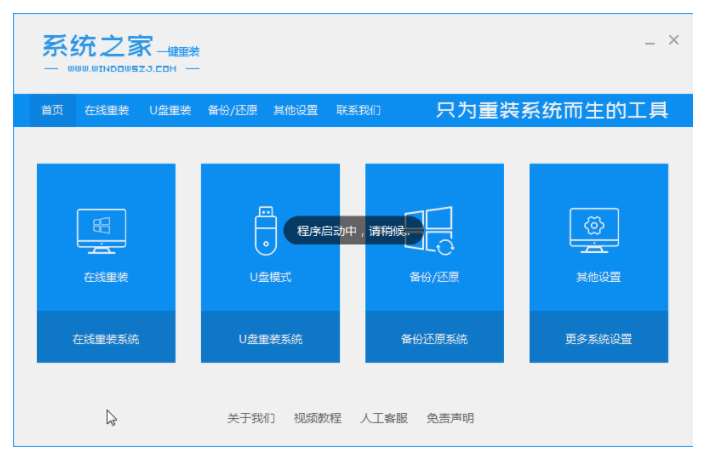工具/原料:
系...
很多使用win10系统的网友在电脑出现故障需要重装系时不知道该怎么操作,那么自己怎么装win10系统呢?下面小编分享下自己怎么装win10系统教程给大家。
工具/原料:
系统版本:win10专业版
品牌型号:联想ThinkPad E14 酷睿i5
软件版本:小鱼一键重装系统v3.1.329.319
方法/步骤:
方法一:一键重装系统win10
这种方法也叫在线安装,在电脑可以正常上网的情况下利用装机软件进行系统重装,具体操作如下:
1、首先,上网下载小鱼系统软件,打开后选择在线重装,找到要安装的系统版本后,点击下一步。
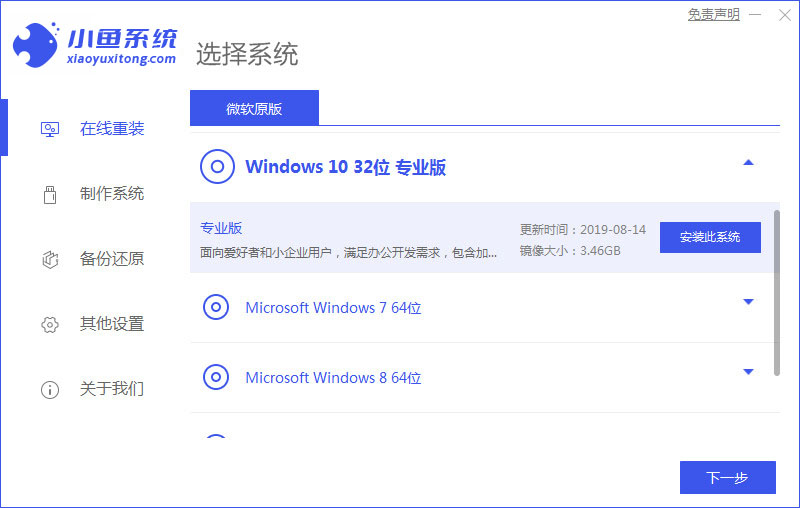
2、等待下载搜集系统镜像、系统软件等资源 。

3、等待安装环境部署完毕后,点击立即重启。

4、进入启动管理器界面,选择第二项,回车。

5、等待系统自动安装。

6、提示安装完成后点击立即重启。
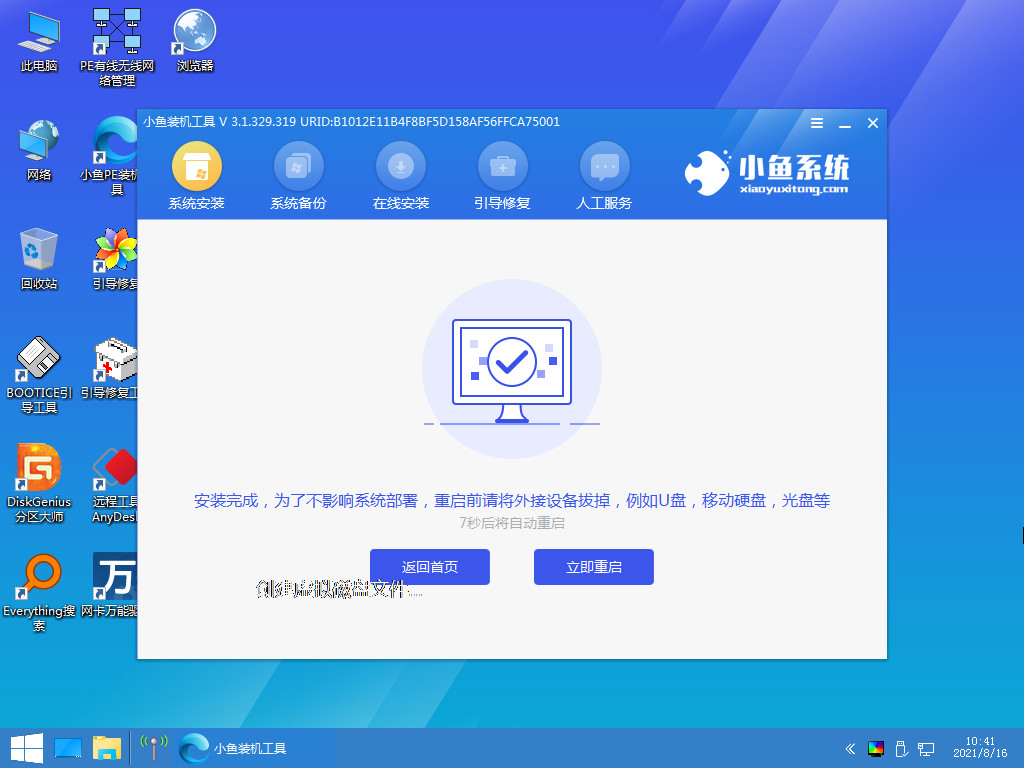
7、等待系统重启中,无需任何操作。

8、进入到系统桌面,安装完成。

方法二:u盘重装系统win10
这种方是利用u盘启动盘进行系统重装,具体步骤如下:
1、首先需要下载安装小鱼装机工具软件,将u盘插入电脑点击u盘重装系统,选择好自己的u盘设备,点击开始制作。
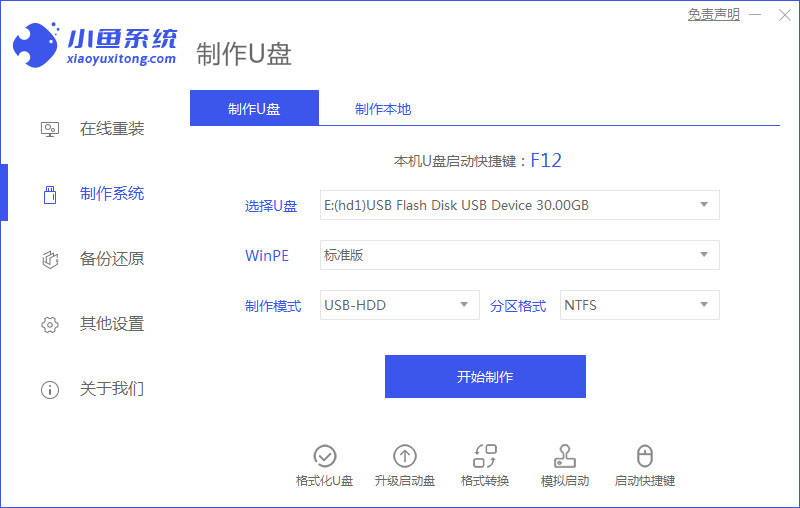
2、选择要安装的系统版本,点击开始制作。

3、确认备份好资料后点击确定。

4、等待软件下载安装系统所需要的各种资源。

5、等待启动盘制作中。

6、提示u盘制作完成后点击取消,记住电脑启动热键。

如何一键还原win10系统
Win10系统一键还原能够作为恢复出厂设置的方法之一,也可以作为电脑故障等问题的一种解决方案。那么,如何一键还原win10系统呢?以下就是一键还原win10系统的方法。
7、将u盘插入要重装系统的电脑,重启电脑进入bios,选择usb选项,回车。

8、等待系统自动安装。

9、确认在C盘内写入引导文件,点击确定。

10、安装完成后点击立即重启。

11、进入到系统桌面,安装完成。

方法三:自定义还原系统win10
这种方法是在不破坏数据文件的前提下使系统回到工作状态,具体操作如下:
1、下载安装小鱼软件打开后点击备份还原,选择自定义还原选项卡。

2、等待软件自动搜索到下载好的镜像系统。

3、找到要安装想系统版本点击开始安装。

4、等待系统下载安装资源。

5、等待系统部署换结束后,点击立即重启。

6、进入启动管理器页面,选择第二项回车。
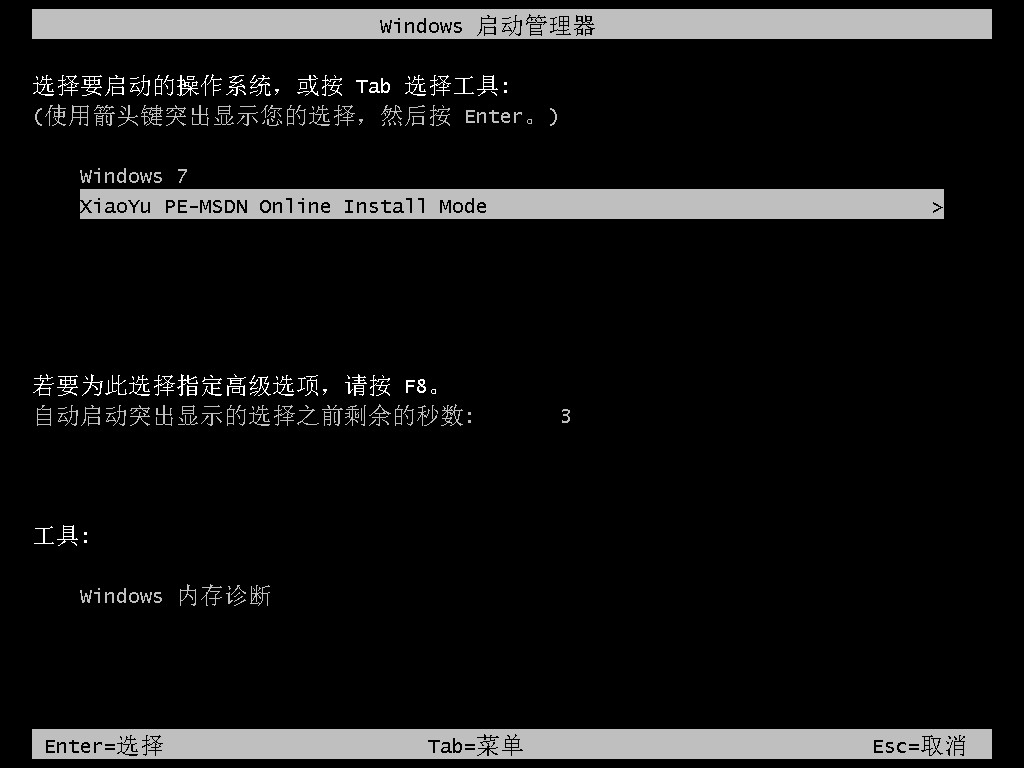
7、等待系统自动安装。

8、出现引导修复工具界面直接点击确定。

9、系统安装完成后点击立即重启。

10、进入win10桌面,系统安装完成。

总结:
1、一键重装系统win10
2、u盘重装系统win10
3、自定义还原系统win10
以上就是电脑技术教程《自己怎么装win10系统教程》的全部内容,由下载火资源网整理发布,关注我们每日分享Win12、win11、win10、win7、Win XP等系统使用技巧!微软发布win10如何激活
微软发布了win10以后,许多用户都想安装win10系统,但是安装完win10系统以后是不能够使用的,必须要激活了才能使用,那么,微软发布win10如何激活呢?以下是win10激活方法。